Word怎么绘制一个立方体图形?
1、1,点击软件上方的“插入”选项卡;如下图
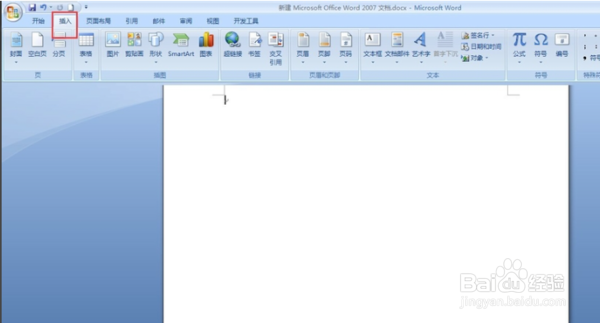
2、2,找到下方的“插图”工具栏组,选择工具栏组中的“形状”按钮,如下图
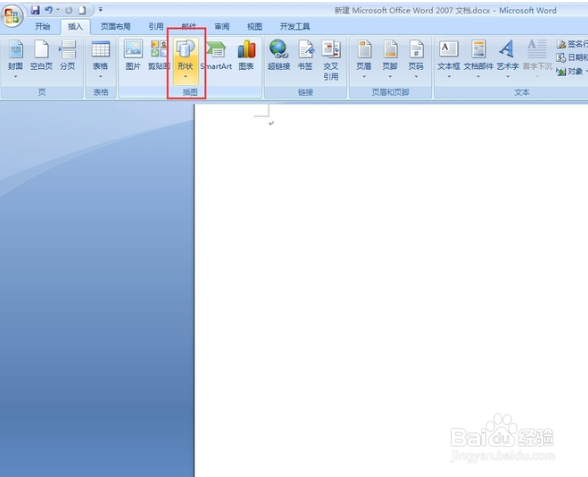
3、3,在弹出的下拉列表中找到“基本形状”栏,找到“正方体”工具,用鼠标左键单击该工具即可;
4、4,回到word编辑区,光标变成十字形,在空白处单击,按钮鼠标左键不放,拖动,释放鼠标,可以绘制出一个“长方体”;如果按住shift键,绘制出来的是正方体
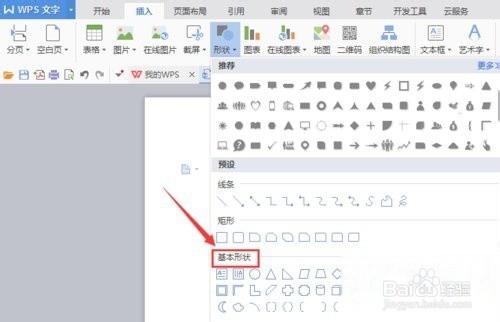
5、5,点击选定该长方体或正方体,通过调节形状周边的控制点,可以改变形状的大小,调整旋转控制点,可以对形状的角度进行调整。此时系统自动切换到形状格式选项卡,可以设置形状的线条颜色,粗细,样式,填充颜色阴影效果,三维效果,大小等进行设置
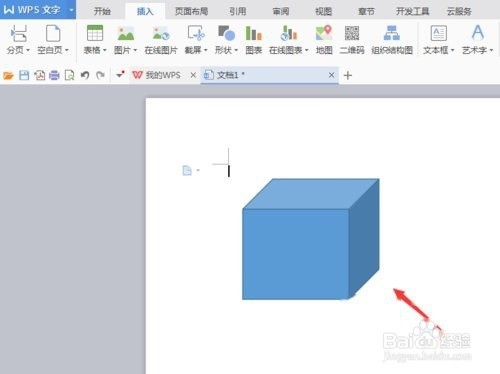
1、以下是小编自己的总结:
1,在WORD中找到的“插入”选项卡,再找到“插图”工具栏组,选择工具栏组中的“形状”按钮,在弹出的下拉列表中找到“基本形状”栏,找到“正方体”工具,用鼠标左键单击该工具即可
2,拖动释放鼠标,可以绘制出一个“长方体”;按住shift键,绘制出来的是正方体
3,通过调节形状周边的控制点改变形状的大小,调整旋转控制点对形状的角度进行调整
声明:本网站引用、摘录或转载内容仅供网站访问者交流或参考,不代表本站立场,如存在版权或非法内容,请联系站长删除,联系邮箱:site.kefu@qq.com。
阅读量:61
阅读量:175
阅读量:186
阅读量:23
阅读量:131